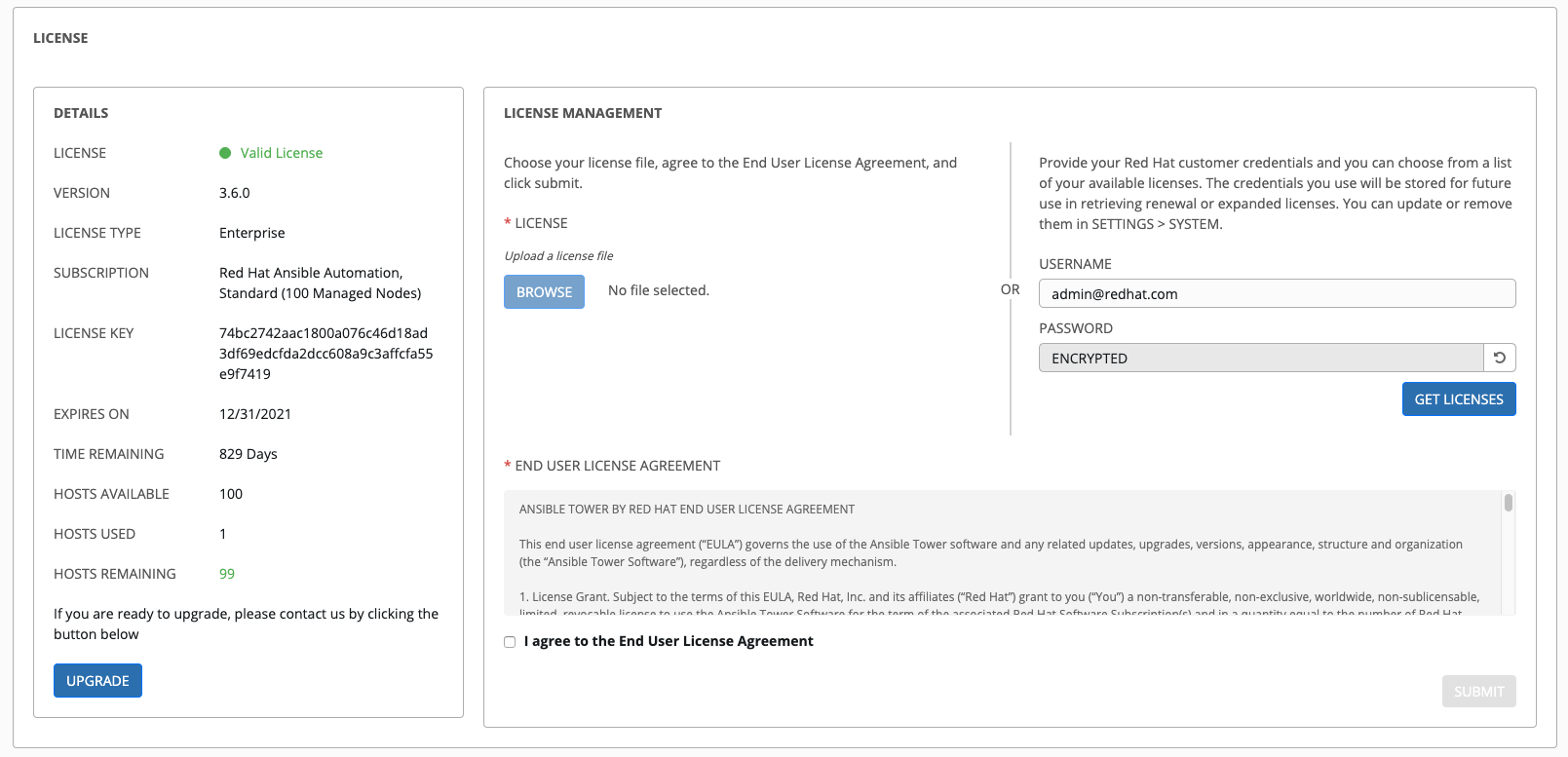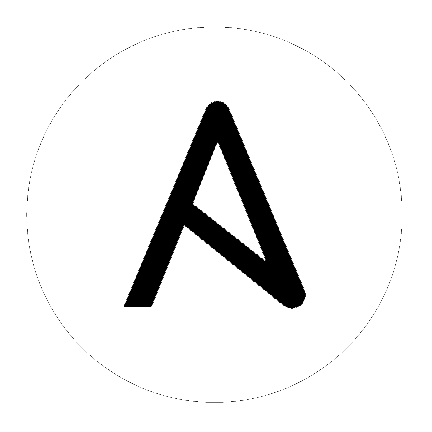3. 导入许可证¶
Tower 需要一个有效的许可证才能运行。如果您还没有许可证,请在启动 Tower 时从初始屏幕请求一个许可证。如果您没有直接或通过电子邮件从 Ansible 接收到许可证,或您收到的许可证有问题,请参考 http://www.ansible.com/license,或通过红帽客户门户网站 (https://access.redhat.com/.) 联络 Ansible。
注解
要成功添加您的许可证,您必须作为 Superuser 登录。否则,操作将失败。
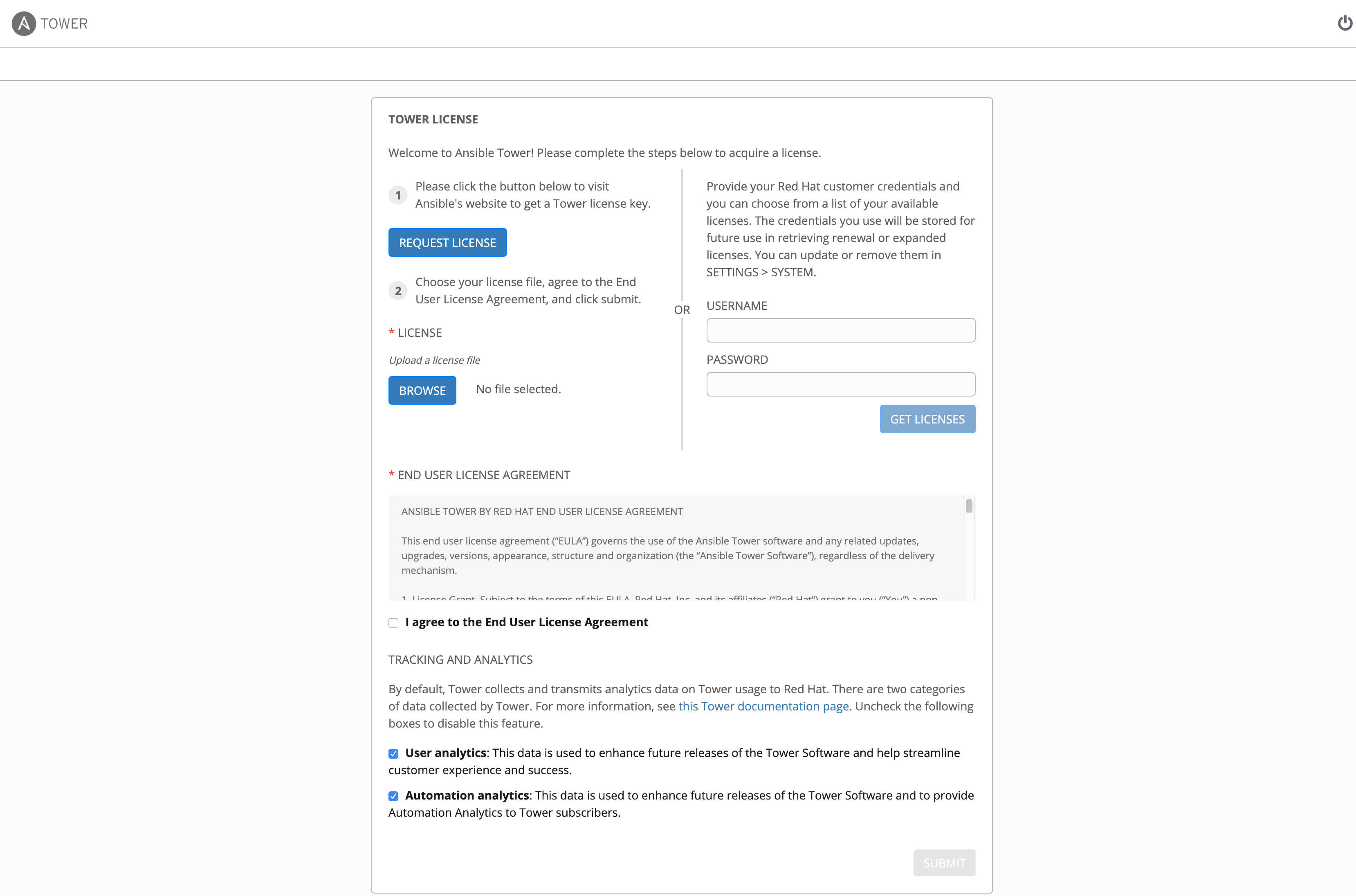
要添加许可证,您可以上传一个许可证文件,或使用您的红帽客户凭证进行登录(首选方法):
如果您收到一个许可证文件,请保存这个许可证(或者根据需要将许可证内容保存到本地文本文件中)。
当 Tower 首次启动时,许可证屏幕会自动显示。要返回到许可证界面,请点击左侧导航栏中的 Settings (
 ) 图标,并在 Settings 界面中选择 License 标签页。
) 图标,并在 Settings 界面中选择 License 标签页。
在屏幕右侧输入您的红帽客户凭证。或者,如果您有许可证文件,请点击 Browse 按钮,并找到保存该许可证文件的位置来上传该许可证。上传的许可证可以是纯文本文件或 JSON 文件,且必须包含格式正确的 JSON 代码。
注解
在使用红帽客户凭证时,您必须使用您的红帽用户名和密码,而不是您的红帽帐户电子邮件地址和密码。
一旦您的凭证信息(或许可证)被识别,且您使用 RHEL 7 或更新的版本,您会看到红帽订阅的提示。选择您要运行的订阅(以下示例只有一个订阅)。如果您续订了您的服务,可以过一段时间登录来获取新的订阅。对于其他使用非 RHEL 的订阅用户,请检查最终用户许可证协议进行操作。
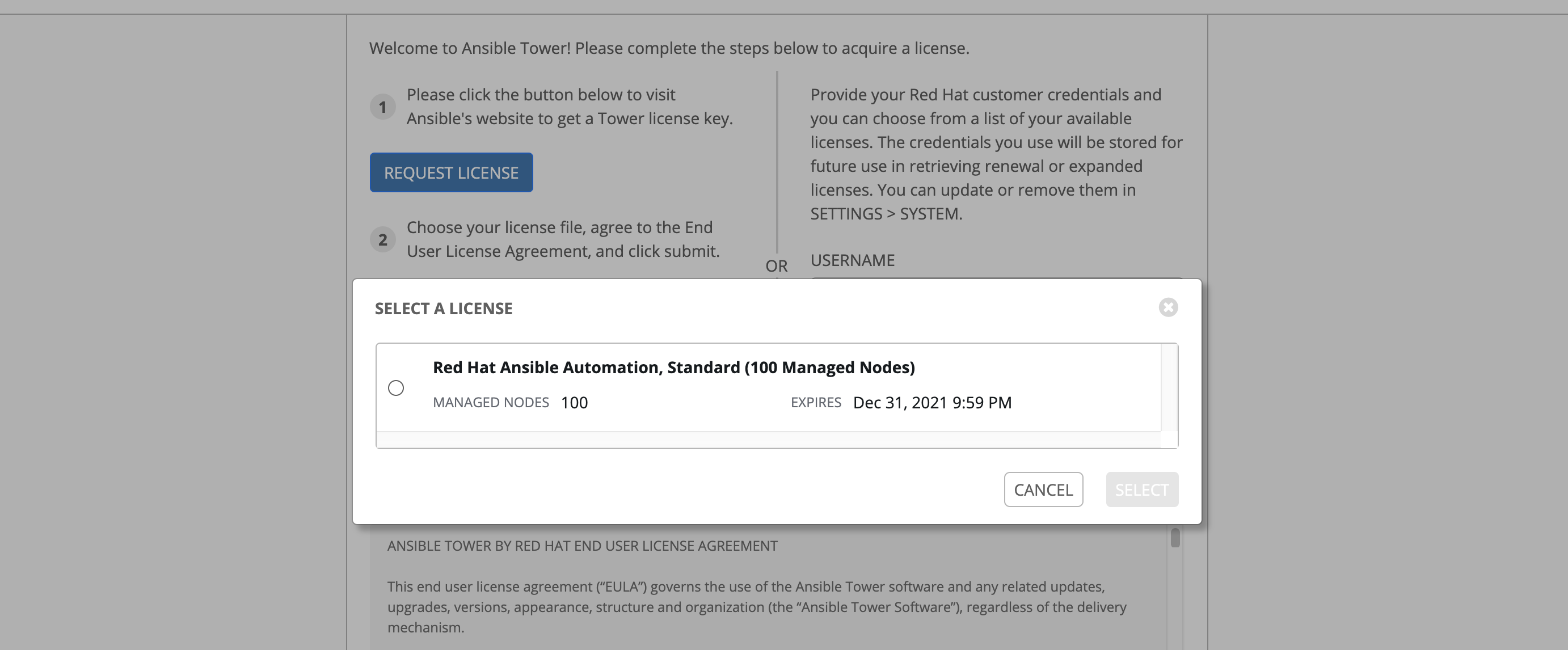
许可证页面的下半部分涉及分析数据收集。这可以帮助红帽通过提供更好的用户体验来改进产品。如需了解与数据收集相关的更多信息,请参阅 使用情况分析和数据收集。数据收集功能会被默认启用,但您可以取消相关的功能:
User analytics 从 Tower 用户界面收集数据。
Automation analytics 提供对您使用的 Ansible Tower 的自动化的高级分析,该分析可用来帮助您辨别 Tower 使用的倾向。Ansible Tower 实例**只有**运行在 Red Hat Enterprise Linux 上时,自动分析功能才会起到作用。详情请参阅 自动化分析 部分。
注解
目前,当 Ansible Tower 在 OpenShift Container Platform 中运行时,Automation Insights 不被支持。您可以随时更改您的分析数据收集设置,如 使用情况分析和数据收集 部分所述。
指定跟踪和分析首选项后,请点击 Submit。
许可证被接受后,Tower 会显示许可证页面,并进入 Ansible Tower 界面中的 Dashboard 部分(您也可以点击屏幕左上角的 Ansible Tower 徽标来访问该界面)。
以后,您可以通过左面导航栏中的 Settings (![]() ) 图标访问 Settings 界面,并通过它的 License 标签页查看许可证的内容。
) 图标访问 Settings 界面,并通过它的 License 标签页查看许可证的内容。